既読にせずにトークを読むため公式アカウントを使う!LINE最新最強の裏技はこれだ!
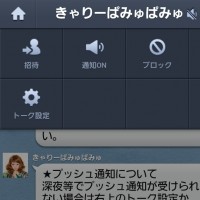 現バージョンのLINEでは、トークが届いた時に表示される「通知ポップアップ」上で、最新トークのみならず、前のトークもチェックすることができる。相手側で「既読」になることなく、トークを全文/全件/しかもスタンプ付きで見ることができるのだ。
現バージョンのLINEでは、トークが届いた時に表示される「通知ポップアップ」上で、最新トークのみならず、前のトークもチェックすることができる。相手側で「既読」になることなく、トークを全文/全件/しかもスタンプ付きで見ることができるのだ。
このテクをさらに一歩進める、現時点における最新最強の裏技を紹介しよう。「公式アカウント」を利用することで、「通知ポップアップ」を自由に制御するのだ。「通知ポップアップ」は、うっかり閉じてしまうと再表示されなくなってしまうが、このテクを使うと、「友達からのトークを既読にせずに読みたいな」と思った時、自由に「通知ポップアップ」を再表示させられるようになるぞ。
「通知ポップアップ」の機能と弱点
「通知ポップアップ」は非常に強力だ。最新トークのみならず、前のトークもチェックすることができるし、スタンプが届いた場合、そのスタンプ(の絵)を見ることだってできる。しかし、これは「通知ポップアップ」が表示されている間だけ。「通知ポップアップ」を閉じてしまうと、「通知ポップアップ」上でトークを、既読にせずに読むことはできなくなってしまうのだ。
スマホ2台持ちなら「公式アカウント」を使う必要なし
しかし、「通知ポップアップ」を閉じた後、新しくトークが届けば、再び「通知ポップアップ」が表示され、前のトークなどを見れるようになる。
だから、スマホ2台持ちな人の場合は、自分から自分へトークを送り、再び「通知ポップアップ」を表示させれば良い。1台持ちでも、側にいる人に適当なトークを送って貰ったり、友達から新たにトークが届くのを待ったりする手はある。
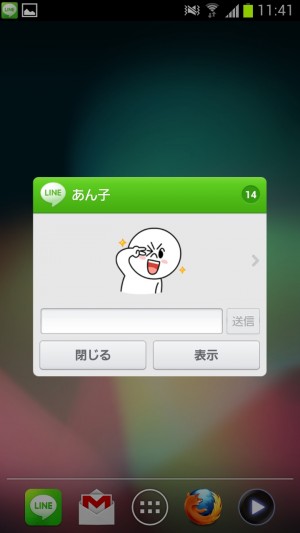
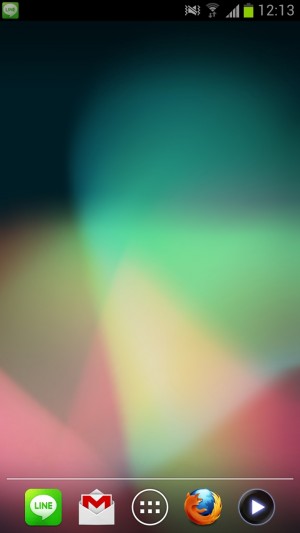
「通知ポップアップ」上で、友達からのトークを、相手側で既読にさせずに全件/全文/しかもスタンプ付きで見ることができる。が、「通知ポップアップ」を閉じると、このテクは使えなくなってしまう。
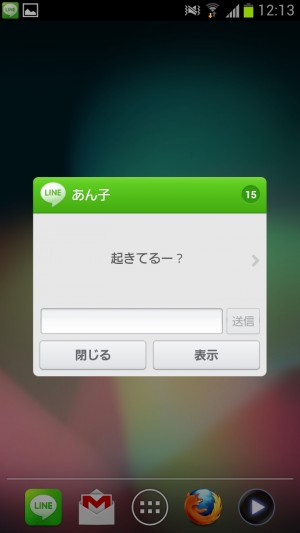
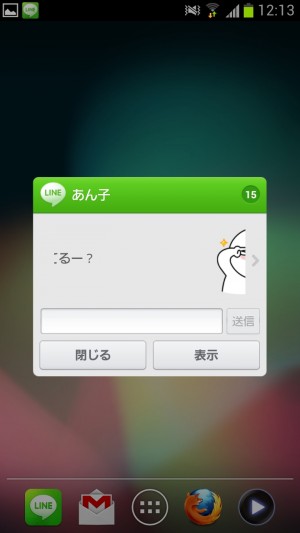
しかし、新たなトークが届けば再び「通知ポップアップ」が表示される。「通知ポップアップ」が表示されれば、その前に届いたトークも、既読にせずに読めるようになるのだ。
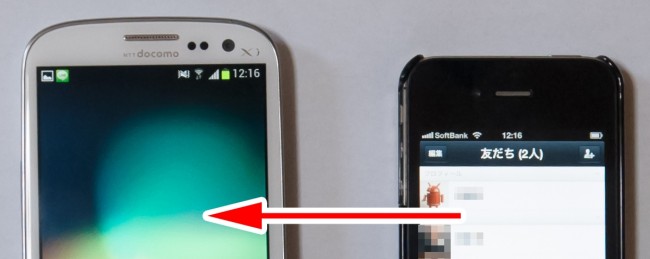
もしスマホを2台持っているなら、「通知ポップアップ」を表示させたいスマホ宛に、もう1台のスマホから適当にトークを送れば良い。ただ、この方法は2台持ちな人にしかムリだ。側に別の友達や家族がいるなら、適当なトークを送って貰う手もあるが、一人でいる時に、偶然新たなトークが届くのを待つのは面倒だ。
「公式アカウント」を利用する最新最強テク
…ということで、何が問題か分かってきただろうか。
・「通知ポップアップ」を閉じてしまったなら、「通知ポップアップ」を再度表示させるには、自分に新しいトークが届けば良い
・しかし、自分に新しいトークを届けさせるのはなかなか難しい
と、いうことだ。
この問題は、「公式アカウント」を利用すれば解決できる。いわゆる「芸能人の公式アカウント!」みたいなアレだ。あの手の「公式アカウント」は、「適当に話しかけると適当に返事してくれる」という機能を搭載していることが多い。そこで、適当な「公式アカウント」を登録し、「公式アカウント」に話しかければ良いのだ。
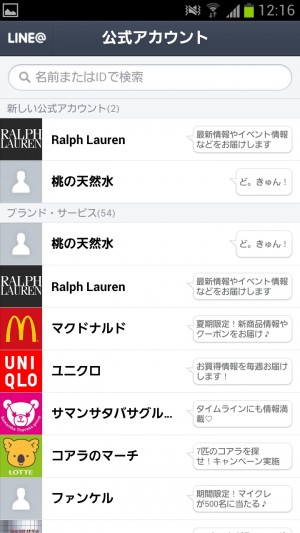
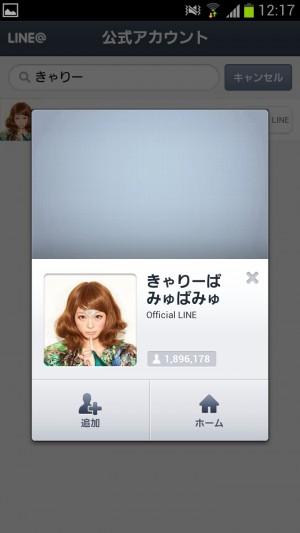
「公式アカウント」を適当に「追加」する。自分の好きな芸能人の名前を検索すれば良いだろう。
 上記の、「適当に話しかけると適当に返事してくれる」という機能があるか試してみよう。返事が来ればOK。来なければ、別の公式アカウントを探せば良い。
上記の、「適当に話しかけると適当に返事してくれる」という機能があるか試してみよう。返事が来ればOK。来なければ、別の公式アカウントを探せば良い。
 「公式アカウント」は、デフォルトでは通知がオフになっている。画面右上のボタンをタップしてメニューを開き、「通知ON」をタップ。
「公式アカウント」は、デフォルトでは通知がオフになっている。画面右上のボタンをタップしてメニューを開き、「通知ON」をタップ。
「公式アカウント」に話しかけて「通知ポップアップ」を表示
注意すべきは、「公式アカウント」に話しかける時、スマホ上でLINEアプリを開いてはいけない、ということ。「通知ポップアップ」には、「最後にLINEを開いた後に届いたトーク」しか表示されないからだ。
どういうことかというと、例えば、
1. (友達から)あるトークAが届く
2. (友達から)あるトークBが届く
3. LINEアプリを開く(→ アプリ上で公式アカウントに話しかける → ホーム画面に戻る)
4. (公式アカウントから)あるトークCが届く
という順序の場合、2の後に「通知ポップアップ」に表示されるのはAとB、4の後に「通知ポップアップ」に表示されるのはCだけだ。3を行ってしまうと、AやBが表示されなくなってしまうのだ。
そこで、PC版LINEを使い、公式アカウントに話しかければ良い。3を行わなければ、4の後に「通知ポップアップ」にはA,B,Cが全て表示される、というわけだ。
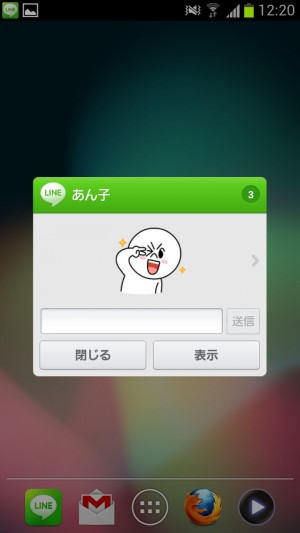
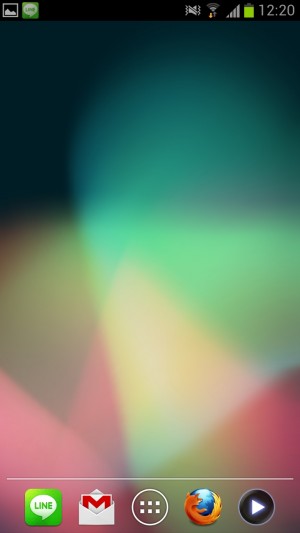
友達からのトーク(上の「A」や「B」)が届き、「通知ポップアップ」が表示されていたが、これを閉じてしまった、という場合は……。

PC版LINEを使い、公式アカウントに話しかける。友達とのトークウインドウを開かないよう注意。
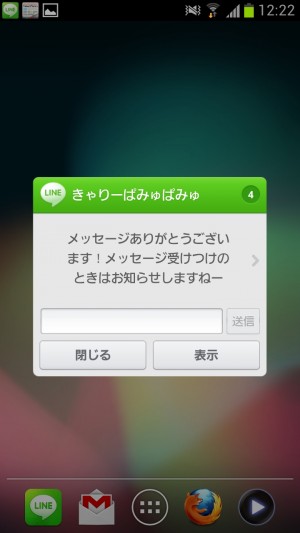 公式アカウントからの返事(上の「C」)がスマホにも届き、再び「通知ポップアップ」を表示される。
公式アカウントからの返事(上の「C」)がスマホにも届き、再び「通知ポップアップ」を表示される。

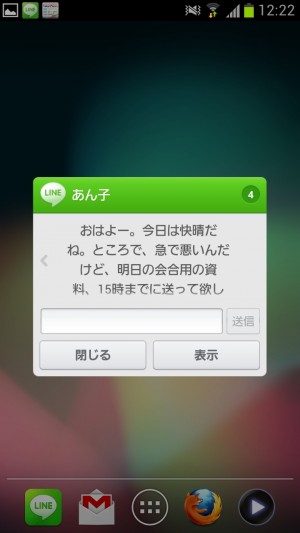
スワイプさせれば、友達から届いたトーク、先ほどの説明における「A」や「B」が表示される。
都合の良い「公式アカウント」を探し中
今回紹介した裏技の問題点は、PC版を使う必要があることだ。そこで現在あんスマ編集部では、もっと「都合の良い」公式アカウントを探している。「LINEアプリを開かずにできる、何らかのスマホ上での作業を行えば、自分宛にトークを送ってくれる」という条件を満たす公式アカウントだ。「何らかのスマホ上での作業」とは、例えば「あるアドレスにメールを送る」とかだ。
この条件を満たす公式アカウントがあれば、PC版LINEで公式アカウントに話しかける代わりに、「何らかのスマホ上での作業」を行えば良くなるのだけど……。
もしこの条件を満たす公式アカウントをご存じの方がいらっしゃったら、情報提供お願いいたします。
特集目次
関連記事

【特集まとめ】LINEトークを「既読」にせずに読む!定番から最新テクまで一気に紹介

LINEのバージョンアップで強力に!「通知ポップアップ」で既読にせずにトークを読む

LINEで既読にせずにトークを全文/全部読むための最新裏技アプリ2トップ

LINEトークを既読にせず全文/全部読むための定番裏技アプリ「Notification History」

【特集まとめ】LINEをもっと便利に使える、LINEユーザー向け補助アプリを厳選して紹介!

ゲーム中にLINEの通知ポップアップが表示されると邪魔!設定や補助アプリで解決すべし

スマホを放置している時に届いたLINEトークを見逃す罠を回避する補助アプリ

LINEトークをどうしても放置してしまうなら、ホーム画面に表示させれば忘れない

LINEを「既読」にせずに全文/全トーク読める「Notification History」はLINEユーザー必携!
2013年06月27日19時48分 公開 | カテゴリー: ソーシャル | キーワード:アプリ, おすすめ, チップス, 特集 | Short URL
ツイート ![]()
最新記事
- ゲームを楽しむだけで無く、おしゃれにも使えるカラバリ!有線でも無線でも使えるゲームコントローラー!
- 小さく運ぶ、大きく使う!移動中も効率的に休める枕!
- 柔軟なケーブル管理!すべてのケーブルが絡まないようにする結束バンド!
- 一瞬でくるっとまとまる充電ケーブル!急速充電も高速データ伝送も対応!
- 小型化とスタイルの融合!テンキーレスで一日ゲームをするのも快適!
- 太めのケーブルも使えるマグネット式ケーブルクリップ!6個セットで家中どこでも使える!
- クランプで手軽に設置できるケーブルトレー!使い方によって小物入れとして使うことも!
- 配線を整理してスッキリ!デスク裏に設置する布製ケーブルトレー!
- 液晶ディスプレイの上を小物置きに!設置も取り外しも簡単なディスプレイボード!
- 照明の常識が変わる究極のモニターライト!自動調光で常に最適な明るさ!
- 狭いデスクを広々使う!可動域の広いモニターアーム!
- 大きな文字で見やすいデジタル時計!壁掛け時計としても置き時計としても!
- 3in1のヘッドホンスタンド!USBハブや 3.5mmオーディオ機能も!
- ゲームやテレワークを快適に!目に優しい設計のモニターライト!
- 便利なUSB電源のPCスピーカー!Bluetooth接続にも対応!
- 高さと向きを自由に調整可能!様々なゲーム周辺機器を収納できるスタンド!
- 安定性抜群!スマホを安定して置いておける折りたたみ式のスマホスタンド!
- 片手で脱着できるスマホホルダー!ダッシュボードでもエアコン送風口でも!
- AUX経由で音楽再生!Bluetoothでワイヤレスに再生できる!
- 小さい空間のあらゆるところで空気を浄化!プラズマクラスター搭載のコンパクトな空気清浄機!
- 2台の機器を立てて収納できるクラムシェルスタンド!重量感があるので安心して置ける!
- 超スリムで持ち運びも簡単!ノートPCを最適な角度に出来るスタンド!
- ボタン1つで締めるも緩めるも手軽に!シンプル操作で高精度作業!
- 最大8台同時充電可能!スマホスタンド付きの電源タップ!
- 一台6役の猫足型電源タップ!コンセントもUSBポートもこれ一台!
- 5個のコンセントと4つのUSBポート!コンパクトなのにたくさん使える電源タップ!
- 一台6役で干渉しにくい延長コード!コンセントもUSBもこれ一台!
- 4つの機能を1台に!ワイヤレス充電機能等がついた高機能空気清浄機!
- 車内空間を短時間でリフレッシュ!高性能HEPAフィルター搭載!
- ウイルスも花粉もきれいに!車内の空気を清浄化!